
USB වරායක් හරහා පරිගණකයකට හෝ ලැප්ටොප් එකකට සම්බන්ධ කළ හැකි අධි තාක්ෂණික ලෝකයේ, වැඩි වැඩියෙන් උපාංග ලෝකයේ කාලයත් සමඟ. ප්රධාන වශයෙන් කාර්යාල උපකරණ (මුද්රණ යන්ත්ර, ෆැක්ස්, ස්කෑනර්) තිබුනේ නම්, මේ වන විට කුඩා ශීතකරණ, ලාම්පු, කථිකයන්, ස්මාරකය, යතුරුපුවරු, ටැබ්ලට් සහ යතුරුපුවරු, ස්මාර්ට්ෆෝන්, ටැබ්ලට් පරිගණක, ස්මාර්ට්ෆෝන්, ස්මාර්ට්ෆෝන් සහ වෙනත් උපාංග. USB වරාය වැඩ කිරීම ප්රතික්ෂේප කළහොත් එවැනි උපකරණ කිසිසේත්ම නිෂ් less ල වනු ඇත. විශ්වීය අනුක්රමික ටයර් පාලක සමඟ ගැටළුවක් ඇති වන්නේ මෙයයි. මෙම පාඩමේදී, වැඩ නොකරන වරායන් තුළ "ජීවය හුස්ම ගැනීම" කෙසේද යන්න ගැන අපි ඔබට කියන්නෙමු.
අක්රමිකතා තුරන් කිරීමේ ක්රම
පළමුවෙන්ම, ඔබට USB විශ්වීය අනුක්රමික ටයර් පාලක සමඟ ගැටලුවක් ඇති බව තීරණය කරන්නේ කෙසේදැයි බලමු. පළමුව, "උපාංග කළමනාකරු" තුළ ඔබ පහත පින්තූරය දැකිය යුතුය.
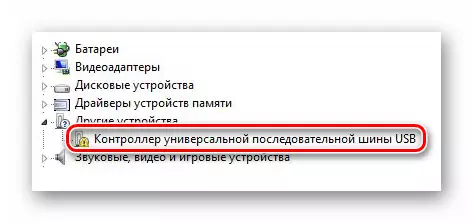
මෙයද බලන්න: "උපාංග කළමනාකරු" ඇතුළත් කරන්නේ කෙසේද?
දෙවනුව, "උපාංගයේ තත්වයේ" කොටසේ දෝෂ තොරතුරු තිබේ.
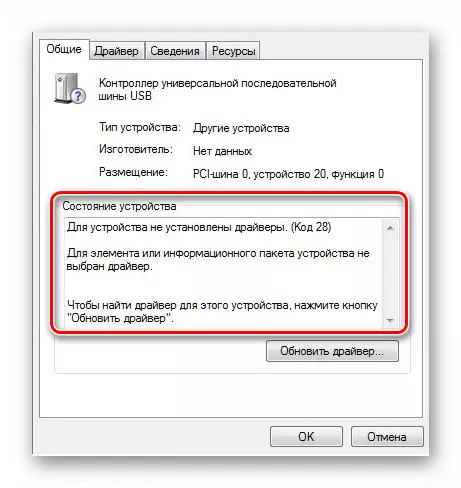
තෙවනුව, ඔබ පරිගණකයක හෝ ලැප්ටොප් පරිගණකයක USB සම්බන්ධක සමඟ වැඩ නොකරනු ඇත. එය එක් වරායක් හා සියල්ලම එකට ක්රියා නොකරනු ඇත. නඩුව නඩුවකි.
අපි ඔබේ අවධානයට සරල, නමුත් effective ලදායී ක්රම ගණනාවක් ගෙන එන්නේ, ඔබට අප්රසන්න දෝෂයක් ඉවත් කිරීමට ස්තූතියි.
ක්රමය 1: මුල් මෘදුකාංග ස්ථාපනය කිරීම
අපගේ එක් පාඩමක් තුළ, අපි USB වරාය සඳහා රියදුරන් බාගත කරන්නේ කෙසේද යන්න ගැන කතා කළෙමු. තොරතුරු අනුපිටපත් නොකිරීමට නම්, එය සමඟ ඔබව හුරු කරවීමට අපි ඔබට නිර්දේශ කරමු. මවු පුවරුවේ නිෂ්පාදකයාගේ නිල වෙබ් අඩවියෙන් මෘදුකාංග බාගත කිරීම සහ ස්ථාපනය කිරීමේ ක්රියාවලිය අප විස්තර කළ අයිතමයක් තිබේ. මේ සියලු පියවර කරන්න, ගැටලුව තීරණය කිරීමට සිදුවනු ඇත.ක්රමය 2: ස්වයංක්රීය ධාවක සෙවීම
ඔබගේ පද්ධතිය ස්වයංක්රීයව ස්කෑන් කරනු ලබන සහ එය ස්ථාපනය කිරීමට හෝ යාවත්කාලීන කිරීමට අවශ්ය උපකරණ හඳුනාගෙන ඇති විශේෂ වැඩසටහන් අපි නැවත නැවතත් සඳහන් කර ඇත්තෙමු. එවැනි වැඩසටහන් යනු රියදුරන් සෙවීම හා ස්ථාපනය කිරීම හා සම්බන්ධ ඕනෑම ගැටලුවක පාහේ විශ්වීය විසඳුමකි. ඔබගේ පහසුව සඳහා, අපි මෙම සැලැස්මට හොඳම විසඳුම් සමාලෝචනය කර ඇත්තෙමු.
මේ ගැන වැඩිදුර කියවන්න: රියදුරන් ස්ථාපනය කිරීමේ හොඳම වැඩසටහන්
ප්රශස්ත විකල්පය සුප්රසිද්ධ ඩ්රයිමපැක් විසඳුම් වැඩසටහන භාවිතා කරනු ඇත. එයට විශාල පරිශීලක ප්රේක්ෂකයින් සිටින නිසා, සහාය දක්වන උපාංගවල සහ මෘදුකාංගවල පදනම නිරන්තරයෙන් යාවත්කාලීන වේ. එය ඔබට අවශ්ය තරම් සරල හා දුෂ්කරතා භාවිතා කළ යුතු නැත. ඔවුන් තවමත් සිටී නම්, ඩ්රේපැක් විසඳුම සඳහා අපගේ විශේෂ මාර්ගෝපදේශය කියවීමට අපි නිර්දේශ කරමු.
මේ පිළිබඳ වැඩි විස්තර: ඩ්රයිවර්පැක් විසඳුම භාවිතයෙන් පරිගණකයක් මත රියදුරන් යාවත්කාලීන කරන්නේ කෙසේද?
ක්රමය 3: අතින් ස්ථාපනය කිරීම
මෙම ක්රමය ඊට සමාන අවස්ථා වලින් 90% කට උපකාරී වේ. ඔබ කළ යුත්තේ එයයි:
- උපාංග කළමනාකරු වෙත යන්න. ඩෙස්ක්ටොප් එකේ "මගේ පරිගණකයේ" නිරූපකයේ නිවැරදි මූසික බොත්තම ක්ලික් කිරීමෙන් ඔබට මෙය කළ හැකිය, සහ සන්දර්භය මෙනුවේ "දේපල" අයිතමය තෝරා ගැනීමෙන්. වම් කලාපයේ විවෘත වන කවුළුව තුළ, "උපාංග කළමනාකරු" ලෙස හැඳින්වෙන නූල මත ක්ලික් කිරීම සරලව ක්ලික් කිරීම අවශ්ය වේ.
- "USB විශ්වීය අනුක්රමික බස් පාලක" යන නම සමඟ උපකරණ සෙවීමේදී.
- මාතෘකාව මත, දකුණු මූසික බොත්තම ක්ලික් කර දිස්වන මෙනුවේ "දේපල" අයිතමය තෝරන්න.
- දිස්වන කවුළුව තුළ, අපි "විස්තර" යන නාමයෙන් සියැරපාදන සොයමින් එහි යන්නෙමු.
- ඊළඟ පියවර වනුයේ පහත ප්රදේශයේ ප්රදර්ශනය කළ යුතු දේපල තෝරා ගැනීමයි. පතන මෙනුවේ, "උපකරණ හැඳුනුම්පතේ" පේළිය සොයාගෙන තෝරා ගත යුතුය.
- ඊට පසු, මෙම උපකරණවල සියලුම හඳුනාගැනීම්වල වටිනාකමට වඩා පහත ප්රදේශයේ ඔබ දකිනු ඇත. රීතියක් ලෙස, පේළි හතරක් ඇත. මෙම කවුළුව විවෘත කර ඊළඟ පියවරට යන්න.
- හැඳුනුම්පත භාවිතයෙන් උපකරණ සඳහා මෘදුකාංග සඳහා විශාලතම මාර්ගගත සේවා සෙවුමට යන්න.
- වෙබ් අඩවියේ ඉහළ ප්රදේශවල ඔබට සෙවුම් නූලක් සොයා ගනු ඇත. මෙහිදී ඔබ මීට පෙර ඉගෙන ගත් හැඳුනුම්පත් හතරෙන් එකක් ඇතුළත් කළ යුතුය. අගයට ඇතුළු වූ පසු, ඔබ රේඛාව අසල "Enter" හෝ "සෙවුම්" බොත්තම ක්ලික් කළ යුතුය. හැඳුනුම් සාරධර්ම හතරකින් එකක් සෙවීම මඟින් ප්රති results ල නොලැබුනේ නම්, සෙවුම් නූලට තවත් වටිනාකමක් ඇතුළත් කිරීමට උත්සාහ කරන්න.
- සෙවීම සාර්ථකව සමත් වුවහොත්, වෙබ් අඩවියේ පහත දැක්වේ එහි ප්රති .ලය ඔබ දකිනු ඇත. පළමුවෙන්ම, අපි මෙහෙයුම් පද්ධතියේ සම්පූර්ණ මෘදුකාංගයම වර්ග කරමු. ඔබ සමඟ ස්ථාපනය කර ඇති මෙහෙයුම් පද්ධතියේ නිරූපකය මත ක්ලික් කරන්න. බිට් ගැන සැලකිල්ලට ගැනීමට අමතක නොකරන්න.
- දැන් අපි මුදා හරින දිනය දෙස බලා වඩාත්ම නිමාව තෝරා ගනිමු. රීතියක් ලෙස, නවතම රියදුරන් පළමු ස්ථානවල සිටිති. ඔබ තෝරාගත් පසු, සොෆේ නාමයේ දකුණට නම්යශීලී නිරූපකය මත ක්ලික් කරන්න.
- ගොනුවේ වඩාත් මෑත කාලීන අනුවාදයක් බාගත කිරීම සඳහා වෙබ් අඩවිය ලබා ගත හැකි නම්, බාගත පිටුවේ පහත පණිවිඩය ඔබට පෙනෙනු ඇති බව කරුණාවෙන් සලකන්න.
- ඔබ "මෙහි" යන වචනය මත ක්ලික් කළ යුතුය.
- ඔබ රොබෝවෙකු නොවන බව තහවුරු කිරීමට අවශ්ය පිටුවට ඔබ වැටෙනු ඇත. මෙය සිදු කිරීම සඳහා, සුදුසු ස්ථානයේ ටික් එකක් දමන්න. ඊට පසු, පහත දැක්වෙන්නේ සංරක්ෂිතය සමඟ සබැඳිය මත ක්ලික් කරන්න.
- අවශ්ය සංරචක ආරම්භ වේ බාගන්න. ක්රියාවලිය අවසානයේදී, ඔබ සංරක්ෂිතය විවෘත කර එහි අන්තර්ගතය සියල්ලම එක් ෆෝල්ඩරයකට ඉවත් කළ යුතුය. ලැයිස්තුව සුපුරුදු ස්ථාපන ගොනුවක් නොවේ. එහි ප්රති As ලයක් වශයෙන්, අතින් ස්ථාපනය කිරීමට සිදුවන පද්ධති සංරචක 2-3 ක් ඔබ දකිනු ඇත.
- උපාංග කළමනාකරු වෙත ආපසු යන්න. ලැයිස්තුවෙන් අවශ්ය උපාංගය තෝරා දකුණු මූසික බොත්තම නැවත ක්ලික් කරන්න. සන්දර්භය මෙනුව තුළ, මෙවර ඔබ "යාවත්කාලීන ධාවක" අයිතමය තෝරා ගනී.
- එහි ප්රති As ලයක් ලෙස, ස්ථාපන ක්රමය තෝරා ගැනීමකින් ඔබට කවුළුවක් ඇත. අපට දෙවන අයිතමයක් අවශ්යයි - "මෙම පරිගණකයේ රියදුරන් සෙවීම සිදු කරන්න." මෙම නූල මත ක්ලික් කරන්න.
- ඊළඟ කවුළුව තුළ ඔබ මුලින්ම බාගත කළ සංරක්ෂිතයේ සියලුම අන්තර්ගතයන් ඔබ ඉගෙන ගත් ෆෝල්ඩරය තෝරා ගත යුතුය. මෙය සිදු කිරීම සඳහා, "දළ විශ්ලේෂණය" බොත්තම ක්ලික් කර අවශ්ය ලිපිගොනු ගබඩා කර ඇති ස්ථානයට මාර්ගය සඳහන් කරන්න. ක්රියාවලිය දිගටම කරගෙන යාමට, "ඊළඟ" බොත්තම ඔබන්න.
- එහි ප්රති As ලයක් ලෙස, පද්ධතිය මඟින් ස්ථාපන මෘදුකාංග සඳහා නිශ්චිත ලිපිගොනු සුදුසු දැයි පද්ධතිය පරීක්ෂා කරනු ඇත, ඒවා සුදුසු නම්, එය ස්වයංක්රීයව සියල්ල ස්ථාපනය කරයි. සෑම දෙයක්ම සාර්ථකව සිදුවුවහොත්, අවසානයේදී ඔබ ක්රියාවලිය සාර්ථකව නිම කිරීම පිළිබඳ පණිවිඩයක් සහිත කවුළුවක් දකිනු ඇති අතර උපාංග කළමනාකරුගේ උපාංග කළමනාකරු තුළ දෝෂයක් අතුරුදහන් වනු ඇත.
- ඉතා දුර්ලභ අවස්ථාවන්හිදී, පද්ධතියට රියදුරු ස්ථාපනය කළ හැකිය, නමුත් උපකරණ ලැයිස්තුවේ දෝෂයක් සහිත උපාංගය ප්රදර්ශනය කිරීම අතුරුදහන් නොවේ. එවැනි තත්වයක් තුළ, ඔබට එය මකා දැමීමට උත්සාහ කළ හැකිය. මෙය සිදු කිරීම සඳහා, උපාංගයේ දකුණු මූසික බොත්තම ඔබා මෙනුවේ "මකන්න" තෝරන්න. ඊට පසු, ඔබ ඉහළ ප්රදේශයේ "ක්රියාව" බොත්තම ක්ලික් කර පතන මෙනුවේ "යාවත්කාලීන උපකරණ වින්යාසය" තෝරා ගත යුතුය. උපාංගය නැවත නැවතත් පෙනෙනු ඇත.
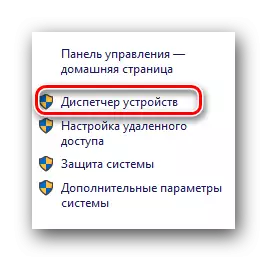
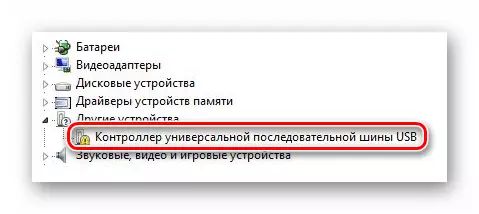
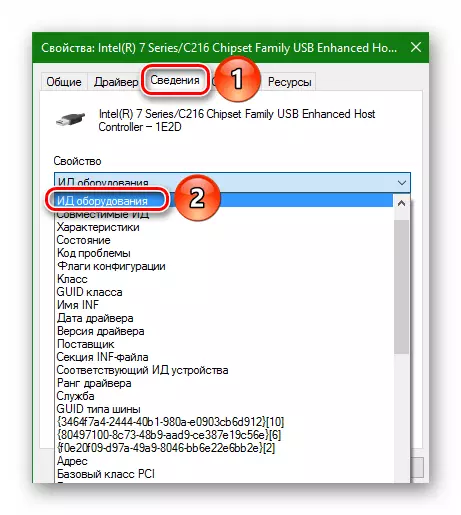
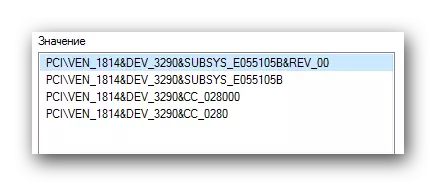
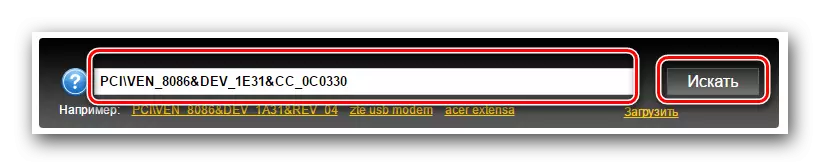

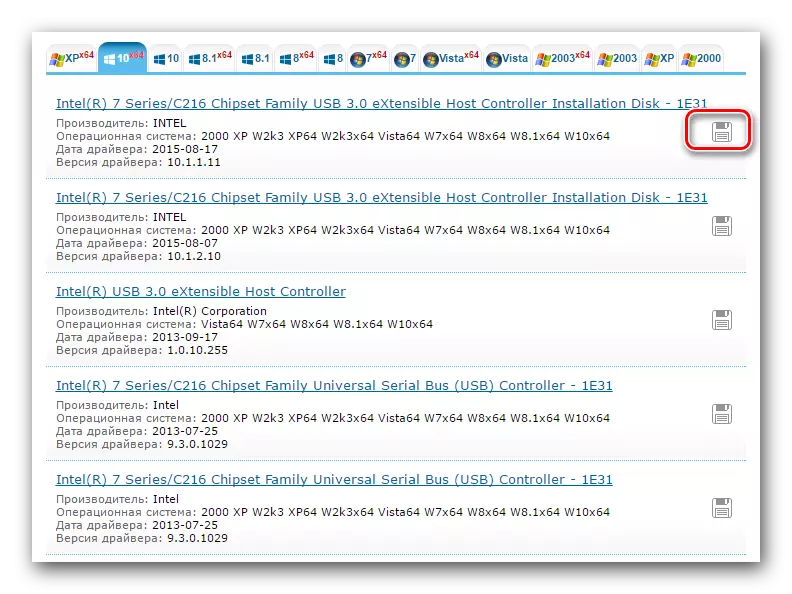


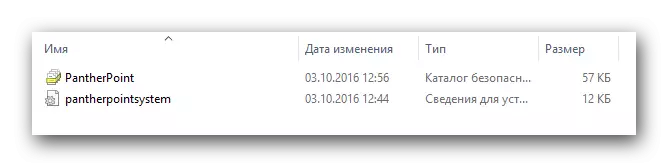
මෙයද බලන්න:
සිප් සංරක්ෂිතයක් විවෘත කරන්නේ කෙසේද?
රාරා සංරක්ෂිතය විවෘත කරන්නේ කෙසේද
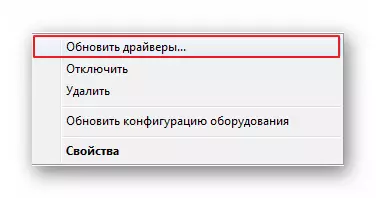
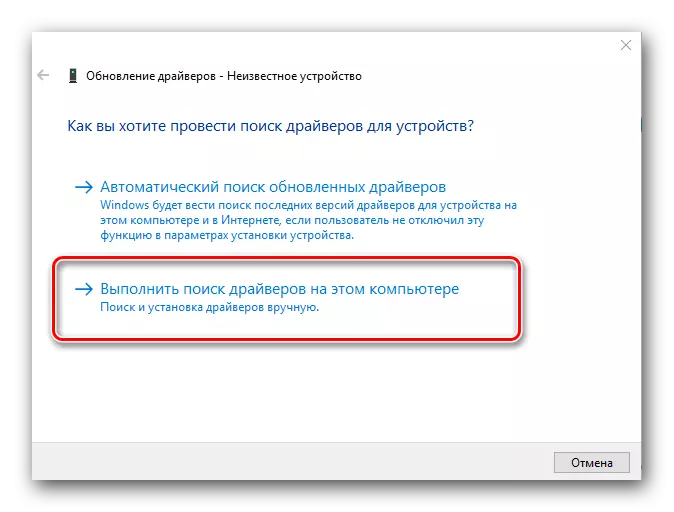
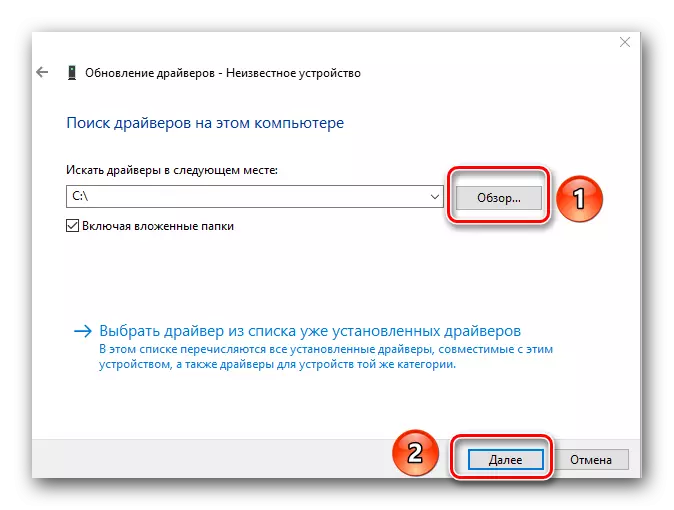
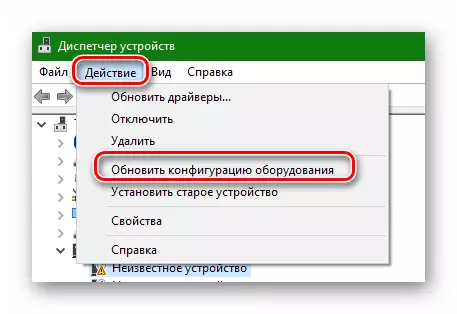
USB විශ්වීය අනුක්රමික ටයර් පාලක සමඟ ගැටළුවක් විසඳීමට ඉහත විස්තර කර ඇති එක් ක්රමයක් ඔබට උපකාරී වේ. ඔවුන්ගෙන් කිසිවෙකු ඔබට කිසිවක් කළ නොහැකි නම්, සමහර විට වරදෙහි හරය බොහෝ සෙයින් ගැඹුරු වේ. අදහස් දැක්වීමේදී එවැනි තත්වයන් ගැන ලියන්න, අපි ඔබට සතුටින් උදව් කරන්නෙමු.
